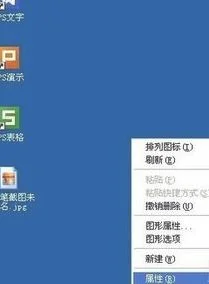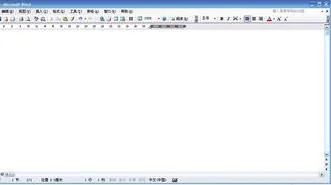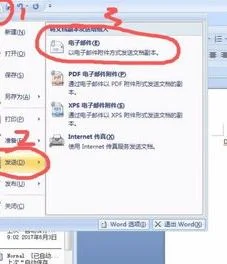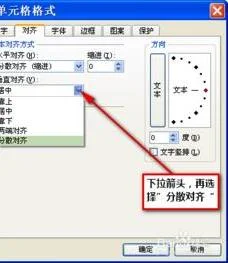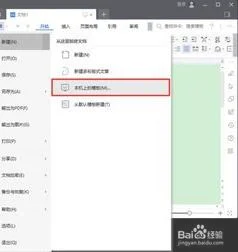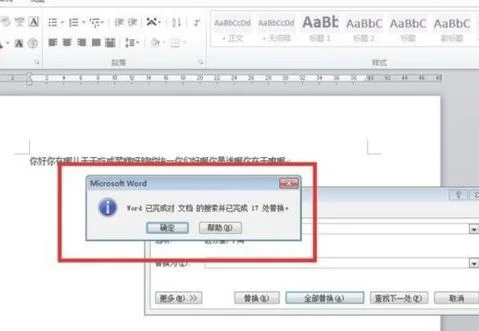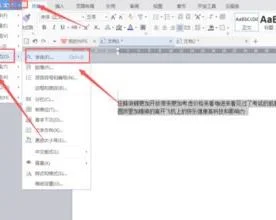1.如何使用wps表格中的分类汇总功能
工具:WPS表格
步骤:
1. 先打开原始表格,如图所示目的是把每个月份的数据进行汇总。
2. 选中A列 - 降序/升序排列 -然后在1月份后边插入一行 2月份后边插入一行 --然后再在空白处点击 求和命令 -然后后拉填充。
3. 用到wps的分类汇总按钮如下,首选把原表格还原。
4. 点击开始 选择A列 点击 排序命令 -扩充其它区域 点击排序。
5. 找到 - 菜单栏中的 “数据”-然后点击分类汇总 按钮。
6. 把有数据的数据 框选出来 在弹出来的 小窗口中 选中 产品1-5(可根据需要,如果只计算产品2的数据和就单选产品2就行了)
7. 数据已经汇总了。
2.手机版的wps office怎么使用合并计算和分类汇总
用WPS表格完成数据分类汇总的操作步骤如下:
1、首先打开需要调整的WPS表格。
2、然后在弹出的页面点击菜单栏“数据”这个选项。
3、然后在“数据”下面的功能栏上选择排序旁的升序按钮。
4、选择升序后,再在工具栏的右边点击“分类汇总”。
5、点击确定后就可以看到汇总的的表格,这样用WPS表格完成数据分类汇总的问题就解决了。